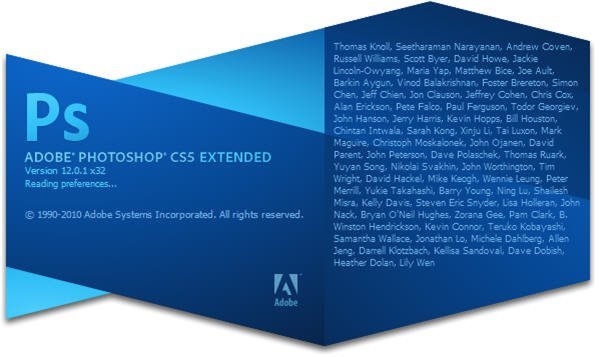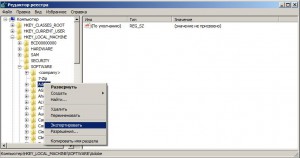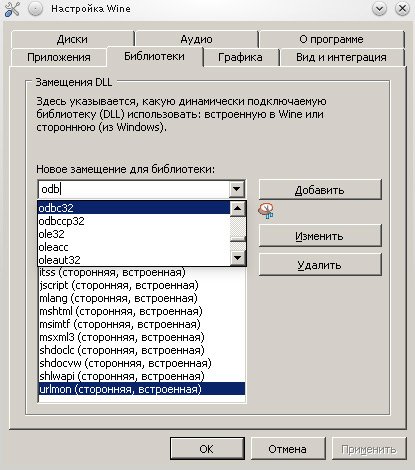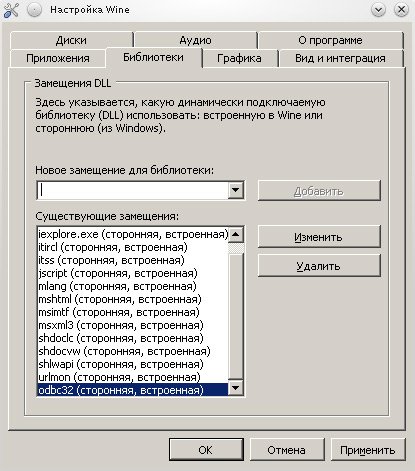Хотя все уже давно перешли на Linux, но как не крутись, а без фотошопа — не обойтись. Есть несколько способов установки и запуска фотошопа в Linux.
Данный способ основан на копировании папок, реестра и настроек уже установленного Adobe Photoshop CS5 из Windows в Linux.
Установите Adobe Photoshop CS5
Следуя инструкциям стандартного инсталлятора, установите Adobe Photoshop CS5 в операционной системе Windows в директорию по умолчанию. Протестируйте запуск.
Экспортируйте ветку Adobe из реестра
Запустите редактор реестра: Пуск → Выполнить (клавиши Win+R) и введите в строку «regedit».
Откроется окно редактора реестра, в котором вам необходимо перейти в ветку HKEY_LOCAL_MACHINE/Software/Adobe
Экспортируйте ее в файл. Для этого нажмите правой клавишей мыши и выберите пункт «Экспортировать». Дайте файлу осмысленное имя (например, photoshop.reg) и сохраните его в доступное для операционной системы Linux место.
На этом все манипуляции с Windows можно считать законченными. Перегружаемся в Linux или закрываем виртуальную машину.
Как правильно заметил DimoninG, нет необходимости устанавливать отдельную копию Windows, достаточно запустить ее в любой виртуальной машине (VMware, VirtualBox).
Установите Wine
Если же она у вас уже установлена, то проверьте, чтобы версия была не ниже 1.3
wine --version
На данный момент доступна версия 1.3.13. В противном случае обнулите ОС на случай, если вы когда-то уже игрались с Wine:
rm -rf ~/.wine
Добавьте репозиторий Wine и обновитесь с него до последней стабильной версии
sudo zypper ar http://download.opensuse.org/repositories/Emulators:/Wine/openSUSE_<v> Wine sudo zypper mr -r Wine sudo zypper in Wine
где v может принимать значение 10.3, 11.0, 11.1 или 11.3 … или 11.4
Установив эту версию, вы автоматически установите winetricks. Если вы используете другой дистрибутив, перейдите по этой ссылке, чтобы получить свежую версию Wine.
Установите недостающие библиотеки Windows
При помощи winetricks установите недостающие библиотеки Windows:
winetricks atmlib gdiplus gecko ie6 msxml3 msxml6 vcrun2005 vcrun2008 fontsmooth-rgb
Краткое описание каждого пакета смотрите в таблице ниже. Перевод описания здесь ни к месту, да и так все понятно.
| Название | Описание |
|---|---|
| atmlib | Adobe Type Manager. Needed for Adobe CS4 |
| gdiplus | MS gdiplus.dll |
| gecko | The HTML rendering Engine (Mozilla) |
| ie6 | Microsoft Internet Explorer 6.0 |
| msxml3 | MS XML Core Services 3.0 |
| msxml6 | MS XML Core Services 6.0 |
| vcrun2005 | MS Visual C++ 2005 sp1 libraries (mfc80,msvcp80,msvcr80) |
| vcrun2008 | MS Visual C++ 2008 libraries (mfc90,msvcp90,msvcr90) |
Для адекватной работы также понадобятся atmlib.dll и gdiplus.dll. Берем оба файла и кладем в папку
<br /> ~/.wine/dosdevices/c:/windows/system32<br />
Скопируйте файлы из Windows в Linux
Следуя приведенной таблице, скопируйте папки с файлами из операционной системы Windows в Linux;
| Исходное местоположение | Новое местоположение |
|---|---|
| C:Program FilesAdobe | $HOME/.wine/drive_c/Program Files/Adobe |
| C:Program FilesCommon FilesAdobe | $HOME/.wine/drive_c/Program Files/Common Files/Adobe |
| C:Documents and Settings$USERApplication DataAdobe | $HOME/.wine/drive_c/users/$USER/Applications Data/Adobe |
| C:windowssystem32odbc32.dll | $HOME/.wine/drive_c/windows/system32/odbc32.dll |
| C:windowssystem32odbcint.dll | $HOME/.wine/drive_c/windows/system32/odbcint.dll |
где $USER имя текущего пользователя в Windows, $HOME — в Linux
Если у вас установлена 64-битная версия Windows, то папка «Program Files» в ней называется «Program Files (x86)»
Импортируйте ветку реестра Adobe
При помощи той же самой утилиты regedit сделаем импорт нашего файла photoshop.reg, но в ОС Linux
wine regedit photoshop.reg
Сконфигурируйте Wine
Настройте Wine при помощи удобного GUI-интерфейса
winecfg
Выберите вкладку «Библиотеки», в списке «Новое замещение для библиотеки» — odbc32 и кнопку «Добавить».
Данная библиотека появится в списке «Существующие замещения».
Повторите данную операцию для odbcint, atmlib, gdiplus.
Запустите Photoshop
А теперь пробуем запустить творение Adobe в ОС Linux
cd "$HOME/.wine/drive_c/Program Files/Adobe/Adobe Photoshop CS5" wine Photoshop.exe
Возможные проблемы
Если у вас не работают комбинации клавиш с Alt + Click. Это происходит потому, что данные комбинации зарезервированы под Compiz. Для решения данной проблемы достаточно переопределить в настройках Compiz (Compiz Window Management > Move Window > Initiate Window Move) эти комбинации. Например, вместо Alt поставить Super.
Если у вас наблюдаются проблемы с отображением шрифта — скачайте этот файл и выполните его из консоли:
wget https://www.kobzarev.com/wp-content/uploads/wine/winefontssmoothing_en.sh sh winefontssmoothing_en.sh
Компания Adobe выпустила версию Photoshop под Chrome OS
Ссылки
Источник: https://www.kobzarev.com/linux/installing-adobe-photoshop-cs5-in-linux/